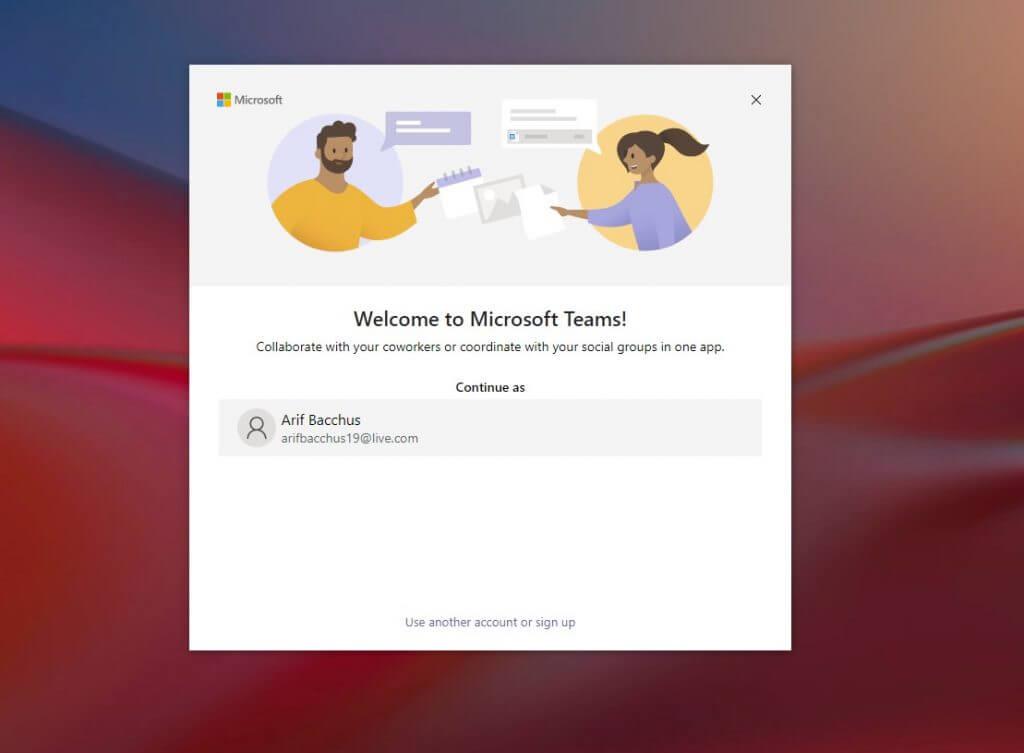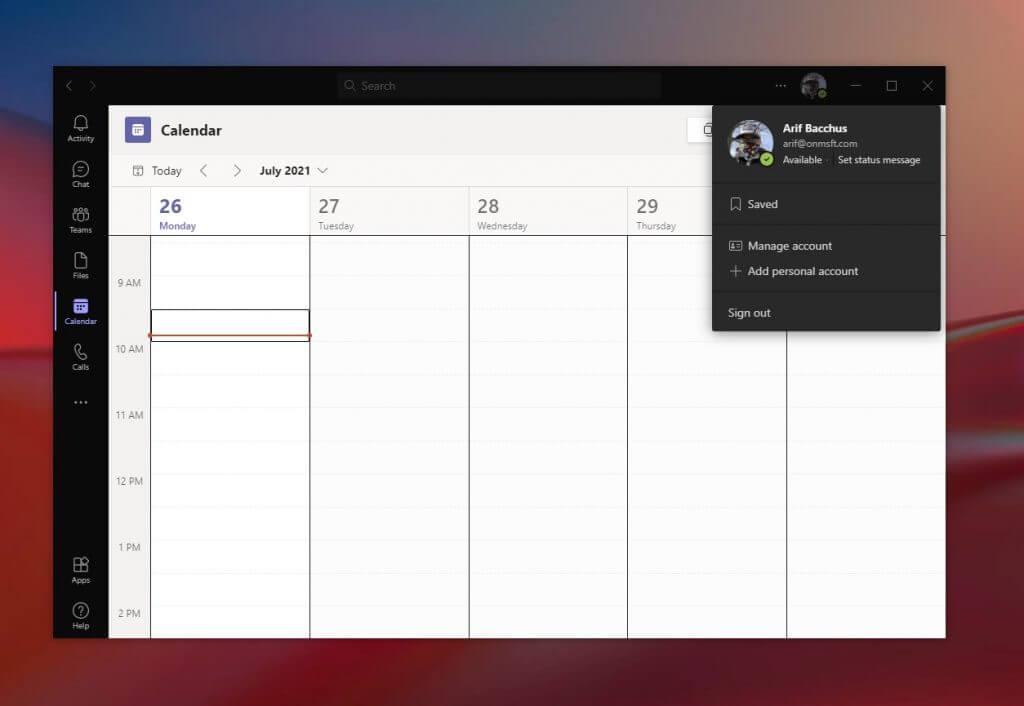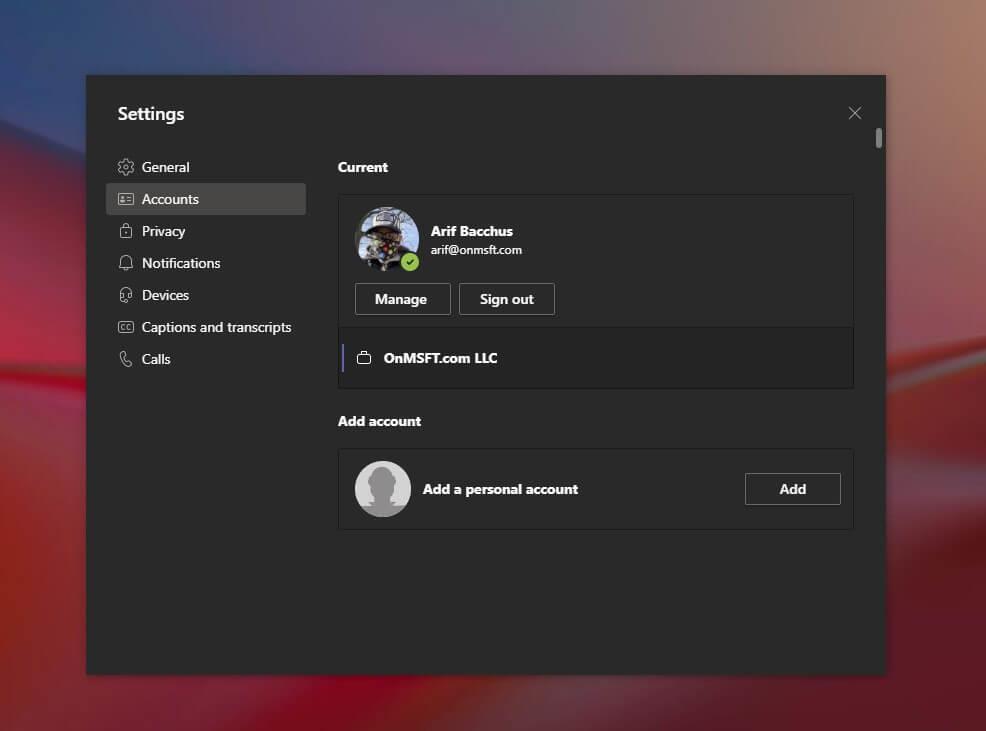Da Microsoft nu skubber Teams som en løsning for familier og i dit personlige liv, undrer du dig måske over, hvordan du kan tilføje en personlig konto til din Teams-app, så du kan bruge den sammen med dine almindelige arbejds- eller gæstekonti. Vi har din ryg, og i dag viser vi dig, hvordan du kan tilføje og skifte mellem personlige og arbejdskonti i Microsoft Teams-appen.
Inden vi starter, har vi en vigtig bemærkning. Vores trin i denne vejledning omhandler den aktuelle “Electron” offentlige ikke-betaversion af Microsoft Teams-appen. Hvis du er en Windows Insider beta-testning af Windows 11, så gælder disse trin ikke for dig, da der er en ny version af Teams personal, der er integreret direkte i proceslinjen (og som indtil videre ikke virker med arbejde/skole) regnskaber).
Trin 1: Start frisk og log ud af alle andre konti
For at komme i gang for første gang, foreslår vi, at du starter på en frisk for at gøre tingene nemme. Sørg for at logge ud af alle dine andre konti i Teams, og luk derefter appen. Du kan gøre dette ved at klikke på dit profilikon og derefter vælge Log ud.
Bemærk: Hvis du ikke vil logge ud af din arbejdskonto for at tilføje en personlig konto til Teams, kan du bare trykke på profilikonet og derefter vælge administrere konti og klik tilføje en personlig konto at tilføje en personlig konto på denne måde. Vi foreslår blot, at du logger ud først for at gøre tingene lidt mindre forvirrende.
Når du logger ud, skal du genstarte appen og se velkomstmeddelelsen fra Microsoft Teams. Hvis du har logget ind på din pc ved hjælp af en Microsoft-konto, vises din standard-e-mail til din Microsoft-konto (hvis den er knyttet til Teams) på listen. Hvis denne e-mail er knyttet til en personlig Teams-konto, skal du klikke på den for at fortsætte. Hvis ikke, vælg brug en anden konto eller tilmeld dig. Du bliver bedt om at logge ind og vil blive sendt direkte ind i Teams’ personlige aspekter.
Trin 2: Tilføj dit arbejde eller andre konti
Når du har tilføjet en personlig konto til Teams, kan du gå ind igen og justere den for at tilføje din arbejdskonto. Bare tryk på profilikonet og vælg tilføje arbejde eller skole konto mulighed. Log ind med din arbejdskonto, og så dukker den op i sit eget rum! Du kan afslutte det åbne arbejdskontovindue til enhver tid og derefter vende tilbage til det ved at klikke på dit profilikon og derefter vælge den specifikke konto.
Skift og administration af konti
I øjeblikket er det ikke muligt at bruge mere end én personlig eller mere end én arbejdskonto i Microsoft Teams. Du kan kun bruge én arbejdskonto og én personlig konto ad gangen. Du kan dog administrere eventuelle tilføjede konti via Microsoft Teams. Tryk på dit profilikon, og vælg derefter Administrer konti. Derefter kan du se en liste over alle konti, der er tilføjet til Teams. Du kan logge ud af personlige konti og gæstekonti og administrere arbejdskonti.
Ved at være meget nemmere
Microsoft er i øjeblikket i gang med beta test af Windows 11. Med den nye Windows-udgivelse integrerer Microsoft Teams i operativsystemet. Du kan i øjeblikket prøve dette med personlige konti via den nye “chat”-app i proceslinjen. Oplevelsen er begrænset en smule, men du kan i øjeblikket bruge den oven på den almindelige Teams-app til at chatte med familie og venner.
FAQ
Hvordan tilføjer jeg en personlig skabelon til et eksisterende ark?
Jeg bruger Office 365 og har en mappe med personlige skabeloner, hvis sti jeg har indtastet i boksen for standardplacering af personlige skabeloner. I tidligere versioner af Excel, når jeg vil tilføje en af mine personlige skabeloner til et eksisterende ark, ville jeg højreklikke på en fane og vælge Indsæt.
Kan jeg tilføje projekt online til mit personlige Office 365-abonnement?
Som nævnt af Sky Pei kan Project Online-planer ikke føjes til et Office 365 Personal-abonnement. I denne situation skal du muligvis oprette en Business-konto og købe en af følgende planer.
Er adgang inkluderet i Microsoft 365 personlig?
Besvaret den 16. februar 2021 Adgang er inkluderet i Microsoft 365 personal, men kun til pc-installation: Sammenlign alle Microsoft 365-planer (tidligere Office 365) – Microsoft Store Rich Crisp, MCP
Hvordan føjer jeg nogen til min Microsoft-familie?
For at tilføje nogen til din Microsoft-familie skal du gå til din Microsoft-konto, familieside, rulle ned og vælge Tilføj et familiemedlem. Gentag dette for hvert familiemedlem. Kun fem andre personer kan dele dit Office 365-abonnement, men du kan have op til tyve personer i din familie.
Hvordan tilføjer jeg et familiemedlem til min Microsoft-konto?
Brug en webbrowser til at besøge family.microsoft.com. Log ind på din Family Safety-konto. Klik på Tilføj et familiemedlem. Indtast familiemedlemmets telefonnummer eller e-mailadresse, og klik på Næste.
Hvordan føjer du nogen til din familie på Xbox One?
Når den person, du vil tilføje, bliver bedt om at logge ind med sin Microsoft-konto-e-mailadresse, skal du trykke på B på din controller, og derefter flytte den venstre pind ned for at vælge Få en ny konto, og få vedkommende til at følge trinene for at oprette en Microsoft-konto. Når du bliver bedt om det, skal du vælge Føj til familie.
Hvordan føjer jeg nogen til min familiegruppe?
Sådan tilføjer du nogen til din familiegruppe: Gå til family.microsoft.com. Log ind med din Microsoft-konto, og vælg derefter Tilføj et familiemedlem. Vælg Medlem eller Arrangør. Indtast en e-mailadresse eller telefonnummer for den person, du vil tilføje, og vælg derefter Send invitation. Bemærk: Hvis den person, du tilføjer, allerede er en del af en anden familiegruppe, …
Hvad er Microsoft Family-funktionen i Microsoft 365?
Microsoft-familiefunktionen giver dig mulighed for nemt at dele kalendere med familiemedlemmer, begrænse skærmtid, aktivere sikrere browsing og dele dit Microsoft 365 Family-abonnement med andre medlemmer af din husstand. For at tilføje nogen til din Microsoft-familie skal du gå til din Microsoft-konto, familieside, rulle ned og vælge Tilføj et familiemedlem.
Hvordan opretter jeg en tilpasset Microsoft Word-skabelon?
Opret et nyt Microsoft Word-dokument.Du kan oprette en brugerdefineret Microsoft Word-skabelon fra ethvert dokument. Hvis du vil starte fra bunden, skal du vælge Blank, når du åbner ord, eller klik på Filer > Ny og vælg Blank for at åbne en tom fil. Gem filen som en skabelon.
Hvordan importerer jeg en Excel-arkskabelon til en eksisterende projektmappe?
Hvordan importerer jeg en Excel-arkskabelon til en eksisterende projektmappe? Jeg højreklikker på fanen ‘Ark 1’ nederst til venstre og klikker derefter på ‘indsæt’. De eneste skabeloner jeg har mulighed for at indsætte er dem der følger med softwaren.
Hvordan opretter jeg en personlig skabelon i Excel 2016?
Åbn din Excel > Fil > Indstillinger > Gem > Din se Standard personlige skabelonplacering > Hvis denne er tom, skal du placere en mappesti her og placere alle dine personlige skabeloner i denne mappesti. Når du åbner din Excel > Filer > Ny > Du vil også have personlige/delte kategorier, hvor dine skabeloner vil afspejle.
Er Microsoft Access inkluderet i mit Microsoft Office-abonnement?
Microsoft Access er inkluderet som en del af Microsoft 365 Family eller Personal, Microsoft 365 Apps for business og Microsoft 365 Business Standard-abonnementer. Se venligst følgende tabel for at sammenligne tilgængeligheden af Microsoft Access på tværs af abonnementer (Microsoft 365) og volumenlicenserede udgaver af Microsoft Office 2013 og Office 2016.
Kommer Microsoft Access med Office 365?
Adgang til Microsoft 365 Office.com Microsoft Access er nu inkluderet som en del af Microsoft 365 Family eller Personal, Microsoft 365 Apps for business og Microsoft 365 Business Standard-abonnementer. Hvor hurtigt du vil se Access som en del af din installation afhænger af den Microsoft 365-opdateringskanal, som din administrator har udpeget til dit abonnement.